

/FAQ
可視化レポートご契約の流れ
UA Backup の可視化レポートをご契約するまでの流れをご紹介します
可視化レポートご契約の前に
UA Backup で可視化レポートをご契約いただくためには、まず無料CSVエクスポートを行なっていただく必要があります。
まだエクスポートがまだお済みでない方は UA Backup の HPより、エクスポートを行なってください(エクスポート手順説明動画)。
UA Backup で可視化レポートをご契約いただくためには、まず無料CSVエクスポートを行なっていただく必要があります。
まだエクスポートがまだお済みでない方は UA Backup の HPより、エクスポートを行なってください(エクスポート手順説明動画)。
 可視化レポートご契約の手順
可視化レポートご契約の手順
手順①:レポート作成完了メールを確認
エクスポート完了後、「【UA Backup】可視化レポートのご用意ができました 」というメールが届くので、メール内のボタンをタップする。
※メールはエクスポート完了から1〜5営業日ほどで届きます。万が一、5営業日経過後もメールが届いていない場合はフォームよりお問い合わせください
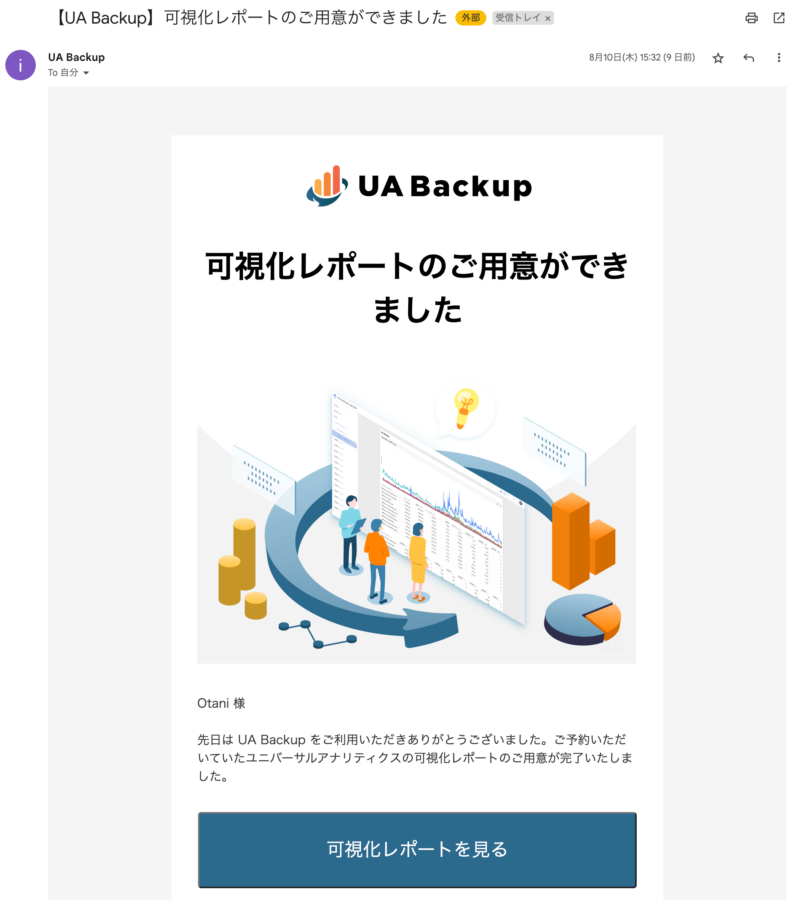
手順②:アカウント作成
メール内のボタンをクリックしアカウント登録画面へ遷移する。必要事項を入力しアカウントを作成。
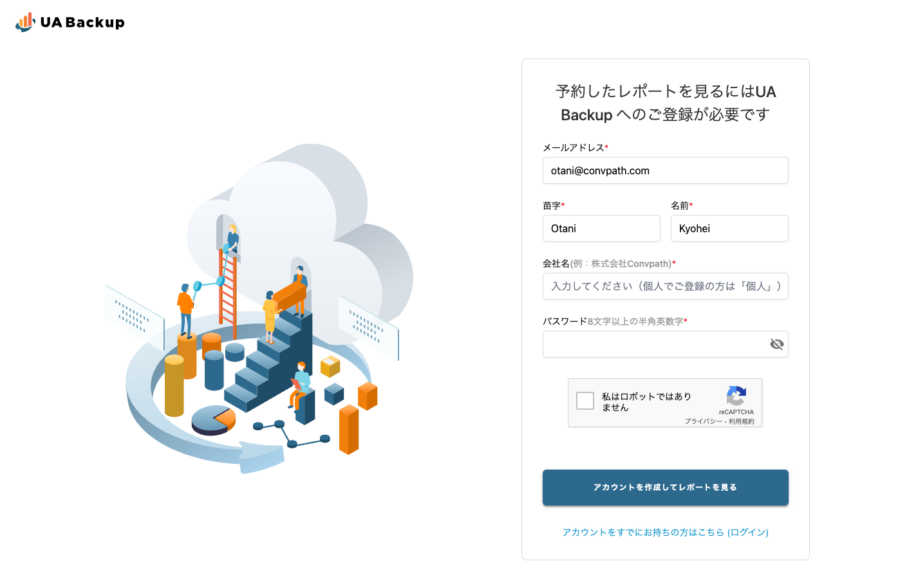
手順③:ビュー選択
レポート一覧画面へと遷移し、有効化したいビューの「有効化する」ボタンを押下する(「ビュー」の単位についてはこちらを参照ください
)
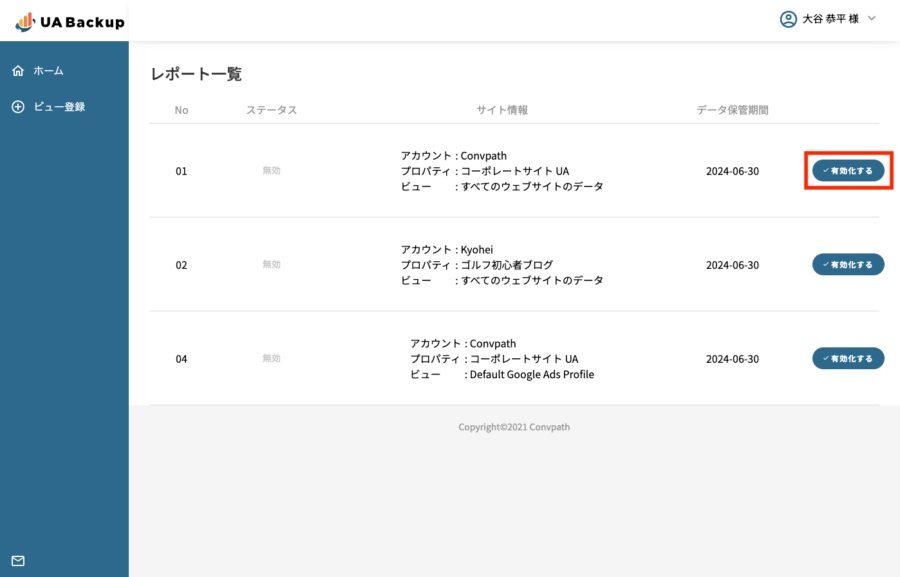
手順④:お支払い情報登録
支払い情報を入力し申し込みを実行(年払いは銀行振込も可能)
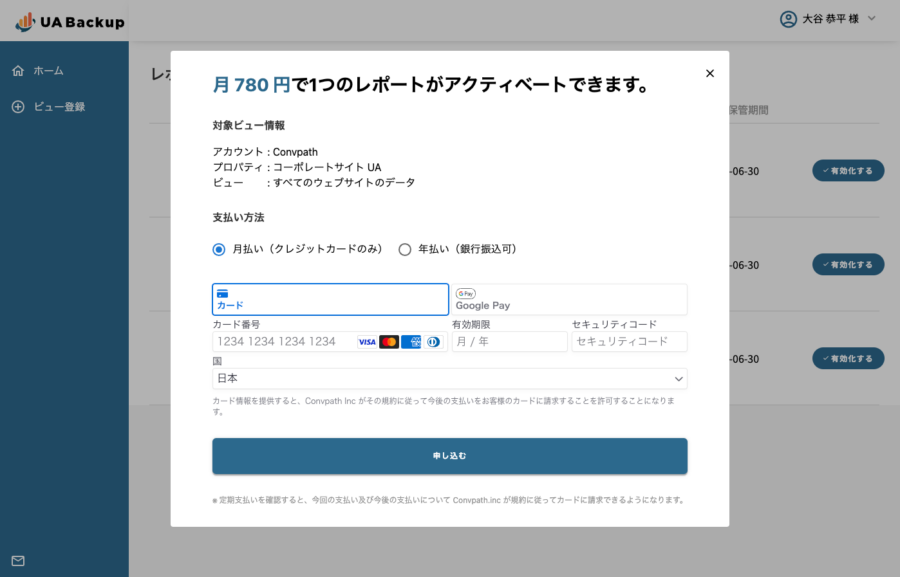
手順⑤:レポート確認
申し込み完了後、 「レポートを見る」のテキストリンクを押下
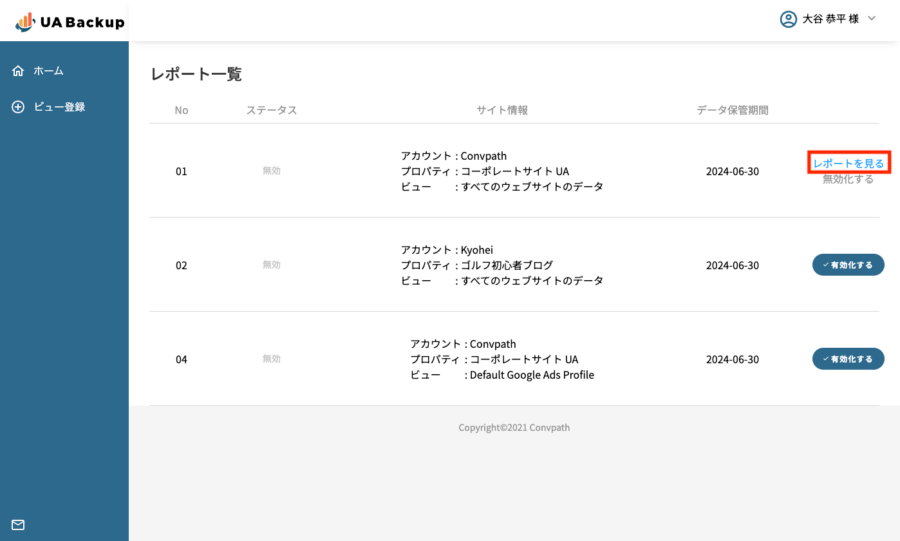
手順⑥:可視化レポート確認
可視化レポートが表示される(必要に応じてブックマーク等を行なってください)
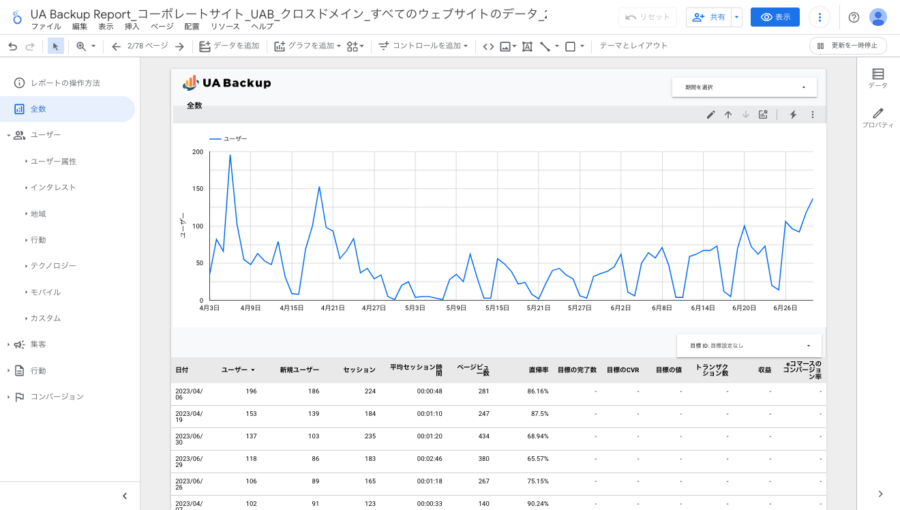 以上で可視化レポートのご契約は完了です。
UA Backup へ
以上で可視化レポートのご契約は完了です。
UA Backup へ